Lỗi iPhone, iPad không vào được mạng 3G, 4G (dữ liệu mạng di động) không còn quá xa lạ đối với nhiều người dùng hệ điều hành iOS. Hiện tại có rất nhiều cách sửa lỗi iPhone không vào được mạng 3G, 4G và trong bài viết dưới đây 9Mobi.vn sẽ gửi đến bạn đọc các cách phổ biến nhất.
- Sửa lỗi mạng 3G và LTE không hoạt động trên iPhone 6
- Sửa lỗi 3G/4G Viettel không chơi được Liên quân Mobile, LOL
- Khắc phục lỗi iPhone 6, iPhone 6 Plus truy cập mạng 3G chậm
- Cách sửa lỗi không thể kết nối dữ liệu mạng di động trên iPhone
- Sửa lỗi iPhone bị chậm 3G như thế nào
Điện thoại iPhone không vào được 4G, 3G sẽ khiến cho chúng ta không thể truy cập vào internet, chơi game tại mọi nơi được nữa, 9mobi.vn sẽ cùng các bạn tìm hiểu những cách sửa lỗi iPhone, iPad không vào được 3G, 4G dưới đây nhé.

Hướng dẫn sửa lỗi iPhone, iPad không vào được 3G, 4G
Chúng ta có các cách khắc phục, sửa lỗi iPhone, iPad không vào được 3G, 4G như sau:
Cách 1: Hãy kiểm tra lại kết nối 3G, 4G trên thiết bị iPhone, iPad
Để có thể xác định lỗi 3G, 4G nguyên nhân có phải là do bạn đã quên kích hoạt tính năng 3G, 4G trên thiết bị hay không hãy kiểm tra lại xem bạn đã kích hoạt chúng hay chưa nhé.
Bước 1 : Các bạn truy cập vào Cài đặt (Settings), ấn chọn Di động (Celluar) tiếp đó các bạn thực hiện kích hoạt lại tính năng Mạng di động (Celluar Data) như hình dưới
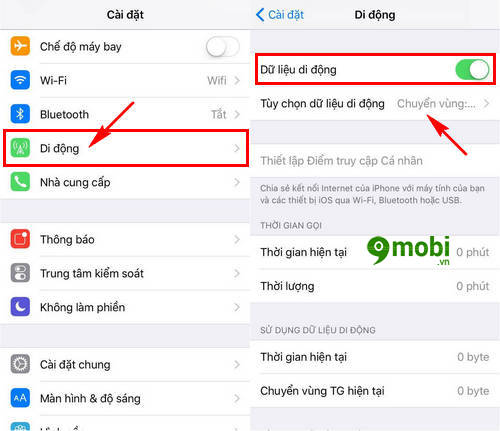
Tại đây các bạn tiếp tục ấn chọn mục Tuỳ chọn Dữ liệu di động (Data Roaming Option).
Bước 2 : Tại đây các bạn thực hiện ấn chọn kích hoạt tính năng Chuyển vùng Dữ liệu (Data Roaming).
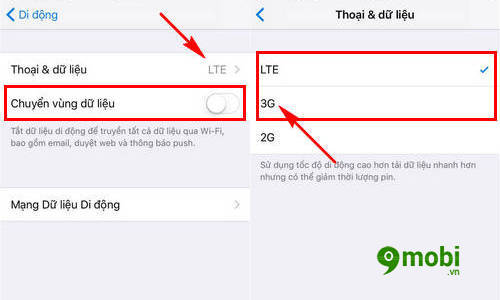
Tiếp đó ấn chọn mục Thoại & Dữ liệu lựa chọn sử dụng sóng 3G, 4G trên thiết bị tuỳ thuộc theo gói cước bạn đăng ký 3G, 4G từ nhà mạng.
Lưu ý : Nếu như bạn chưa đăng ký gói cước sử dụng 3G, 4G tại nhà mạng mình sử dụng, thì chúng ta tất nhiên sẽ không thể truy cập mạng 3G, 4G bằng iPhone, iPad được.
Cách 2: Sử dụng chế độ Máy bay
Cách này bạn chỉ việc lựa chọn chế độ Máy bay để thiết bị khởi động lại chức năng của SIM trên thiết bị, bằng cách ấn chọn mục Cài đặt (Settings), ấn chọn mục Chế độ máy bay (AirPlane Mode).
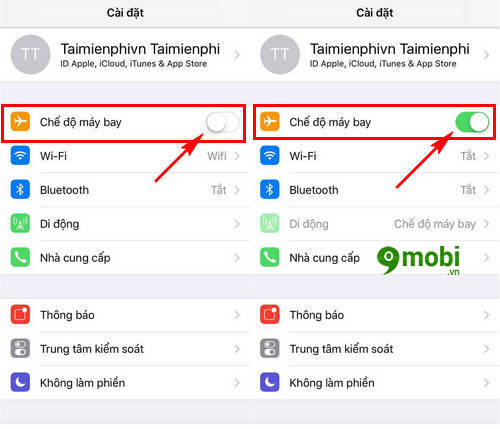
Sau đó khoảng 20 tới 30 giây sau các bạn tắt tính năng này đi và kiểm tra xem lỗi iPhone, iPad không vào được 3G, 4G đã được khắc phục hay chưa.
Cách 3: Khởi động lại thiết bị iPhone
Một cách đơn giản tiếp theo để bạn có thể sửa lỗi iPhone, iPad không vào được 3G, 4G trên thiết bị của mình một cách nhanh chóng đó chính là khởi động lại thiết bị iOS của mình, sau khi thiết bị iPhone của bạn đã thực hiện khởi động lại thì các tiến trình của thiết bị trước đó xé được tạm ngưng và biết đâu đây chính là nguyên nhân khiến lỗi iPhone không vào được 3G, 4G xảy ra.
- Nếu đang gặp lỗi điện thoại không kết nối được Wifi hoặc có kết nối Wifi nhưng không vào được mạng bạn có thể xem hướng dẫn cách khắc phục trong bài viết dưới đây và làm theo các bước để sửa lỗi nhé.
- Xem thêm: Lỗi điện thoại không vào được Wifi
Cách 4: Đặt lại cài đặt mạng trên iPhone, IPad
Nếu như 3 cách trên vẫn chưa giúp bạn có thể sửa được lỗi 3G, 4G trên iPhone, iPad của mình hãy thử thực hiện đặt lại cài đặt mạng trên thiết bị của mình theo các bước sau đây:
Bước 1 : Các bạn truy cập vào mục Cài đặt (Settings), và ấn chọn vào Cài đặt chung (General).
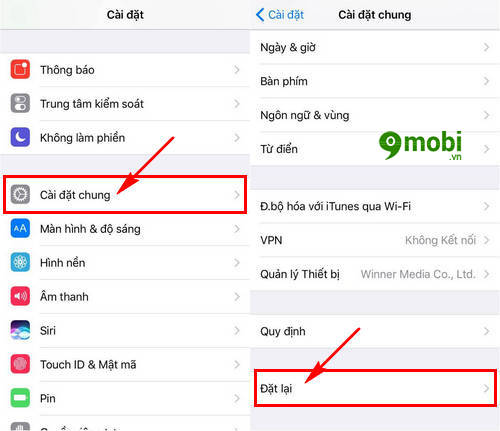
Tại đây các bạn lựa chọn mục Đặt lại (Rest).
Bước 2 : Tiếp đó chúng ta lựa chọn mục Đặt lại cài đặt mạng (Reset Network Setting).
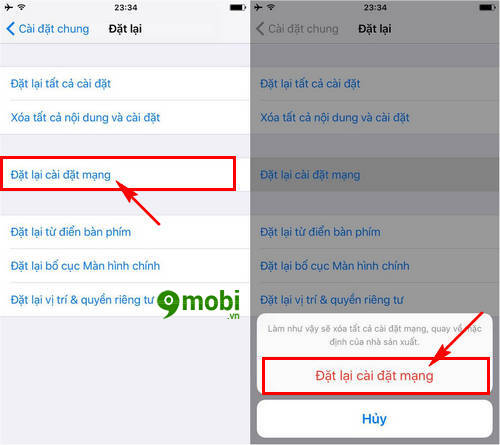
Và xác nhận việc Đặt lại cài đặt mạng này một lần nữa như hình trên.
Sau đó thiết bị iPhone, iPad của bạn sẽ khởi động lại một lần và nạp lại dữ liệu cho thiết bị.
Cách 5: Kiểm tra lại SIM đang dùng
- Các bạn hãy thử kiểm tra xem SIM của mình có gặp sự cố hay không bàng cách tháo SIM ra và gắn lại một thiết bị hỗ trợ 3G, 4G khác xem có sử dụng được không, nếu tình trang này vẫn không được khắc phục bạn nên tới các trung tâm giao dịch của nhà mạng và nhận sự trợ giúp về vấn đề này.
- Nếu như việc sử dụng SIM trên thiết bị khác vẫn hoạt động bình thường 3G, 4G thì lỗi iPhone, iPad không vào được 3G, 4G bắt nguồn từ phần cứng của thiết bị, hãy tới các địa chỉ bảo hành iPhone uy tín đã được 9Mobi.vn tổng hợp qua bài viết Bảo hành iPhone để có thể khắc phục vấn đề này cũng như được tư vấn thêm nhé.
Trên đây là bài viết tổng hợp các cách sửa lỗi iPhone, iPad không vào được 3G, 4G, hy vọng rằng các bạn sẽ nhanh chóng khắc phục được lỗi này trên thiết bị của mình, bên cạnh đó nếu như bạn đang sử dụng SIM 4G Viettel hãy thử tham khảo cách đăng ký 4G Viettel siêu rẻ qua bài viết đăng ký 4G Viettel 20k mà 9Mobi.vn đã kịp thời cập nhật và gửi tới các bạn trong bài viết trước đó.
https://9mobi.vn/sua-loi-iphone-ipad-khong-vao-duoc-3g-4g-18434n.aspx
Trước đó 9Mobi.vn đã cùng các bạn tìm hiểu các cách khắc phục iPhone 7, 7 Plus, 6s Plus, 6s, 5s, 5, 4s truy cập mạng 3G chậm trên thiết bị, nếu như bạn cũng đang gặp phải tình trạng này hãy tham khảo bài viết cách khắc phục lỗi iPhone truy cập mạng 3G chậm nhé